win7家庭版系统打开软件系统提示应用程序错误的最新解决方法
1、按win+r打开运行,输入regedit,回车,进入注册表编辑器。
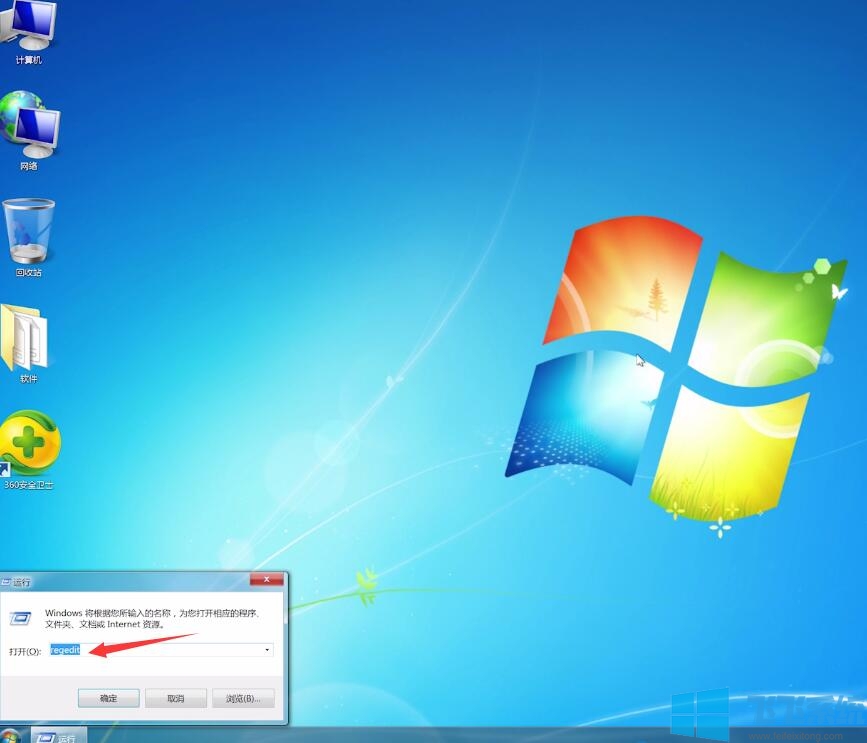
2、依次展开以下路径:HKEY_LOCAL_MACHINE\SOFTWARE\Microsoft\Windows\CurrentVersion\Explorer\ShellExecuteHooks,右键单击{AEB6717E-7E19-11d0-97EE-00C04FD91972},选择删除,点击是即可。
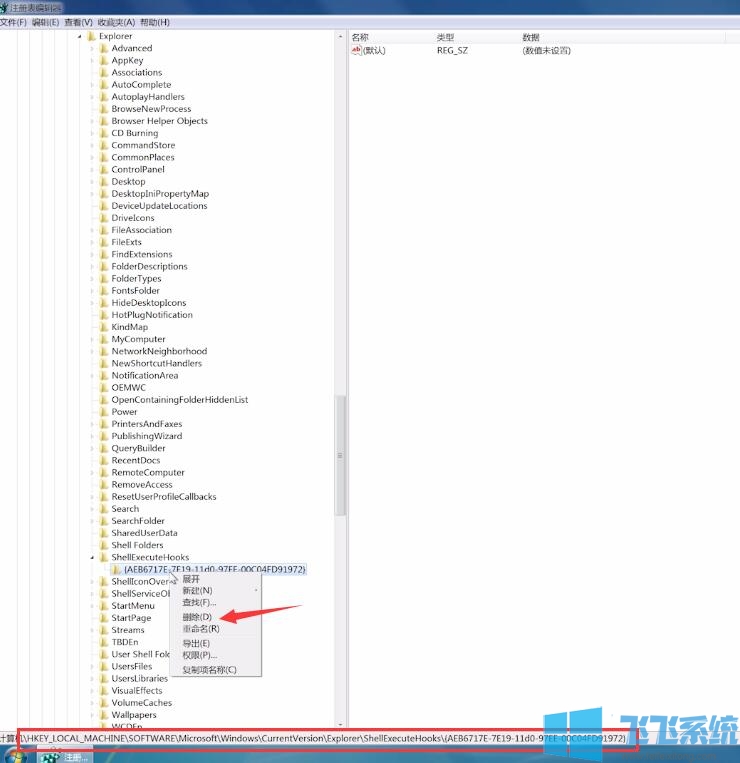
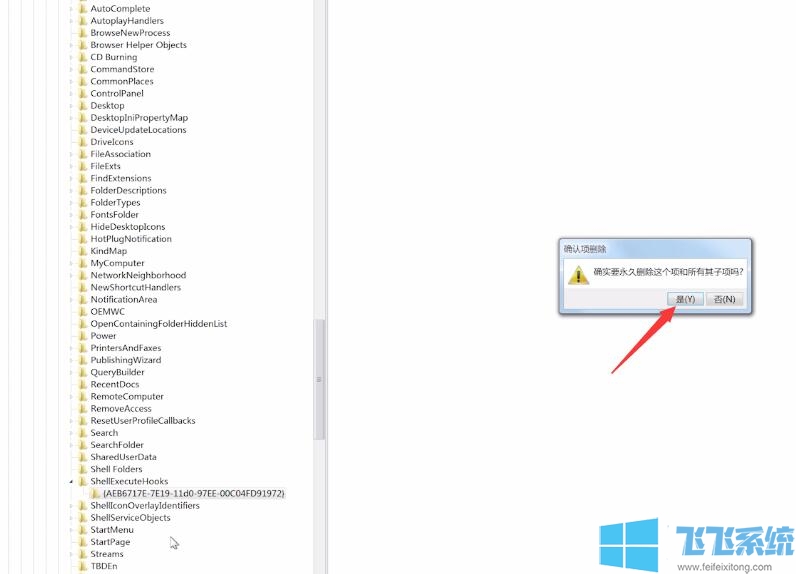
3、如果修改后还继续提示,可以把出现问题的软件应用卸载后再重装,同时也可能是电脑内存条故障,可更换内存条试试,或重启电脑系统。

以上就是win7家庭版系统打开软件系统提示应用程序错误的最新解决方法,按照上面的方法进行修复后,再打开软件应该就不会出现应用程序错误的问题了。
分享到: